Windows7如何解決appcrash問題?
Windows7是我們最常見的系統之一,它也是最受大家歡迎的,因此有不少人會裝上它,但是有不少用戶裝完它之后在使用它的過程中經常會碰到appcrash錯誤,那么當你遇到這個問題該怎么辦呢,不知道的朋友趕緊看看小編整理的Windows7解決appcrash問題的文章吧!
appcrash意為:程序撞車/程序沖突。通常由以下三種原因引起:
1、軟件沖突,可嘗試清理惡意程序,重裝最近安裝的軟件或升級全部軟件到最新版解決。
2、插件沖突,用殺毒軟件掃描全部插件,清理掉不必要的插件。
3、裝有Vista、Windows7、Windows8、Windows8.1系統的雙顯卡筆記本電腦上顯卡的驅動問題,嘗試更新至穩定的驅動版本,在顯卡控制面板中,把IE設置成使用集成顯卡。
這里所述為第一種原因的解決方法。
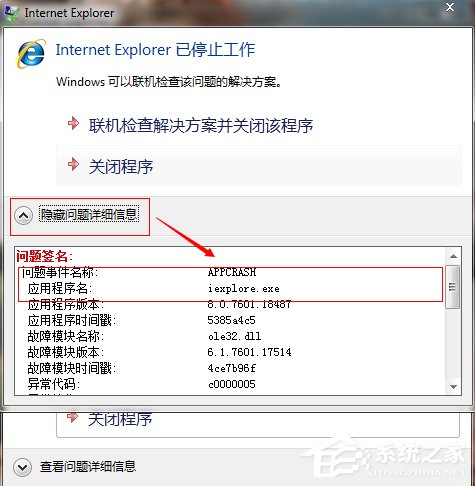
方法/步驟:
1、下載Windows清理助手,注意下載和自己系統匹配的版本(32位/64位),查看系統信息見下一步。
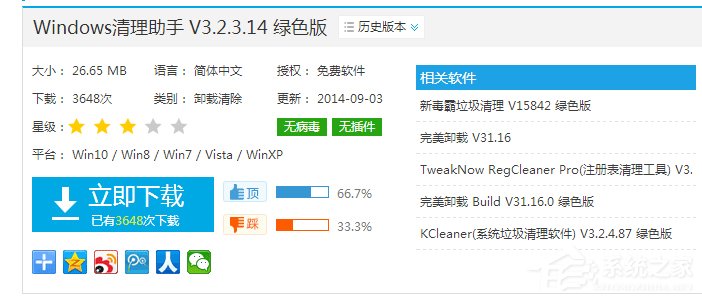
2、我的電腦——屬性,即可看到當前操作系統信息。
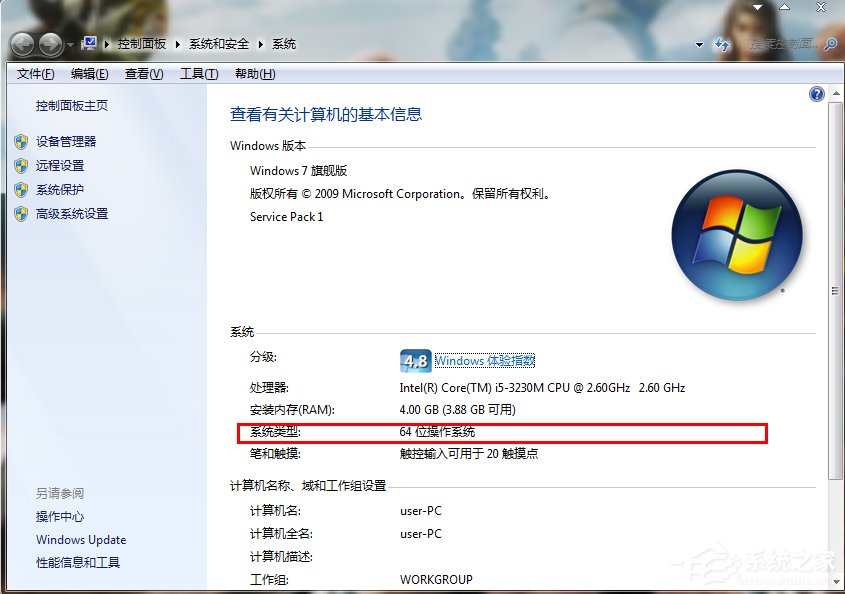
3、選擇故障修復,下方選擇“全選”模式。
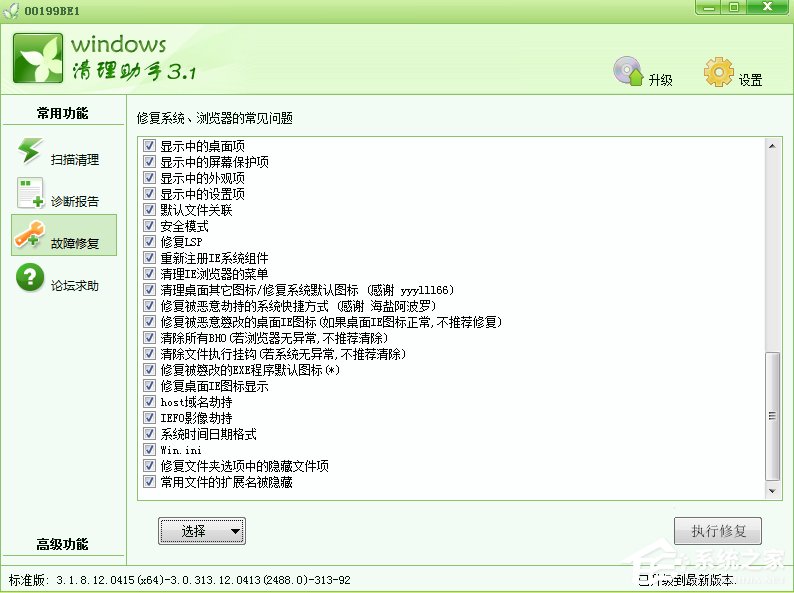
4、故障修復完成。程序提示系統存在第三方插件,點擊“檢查系統”。
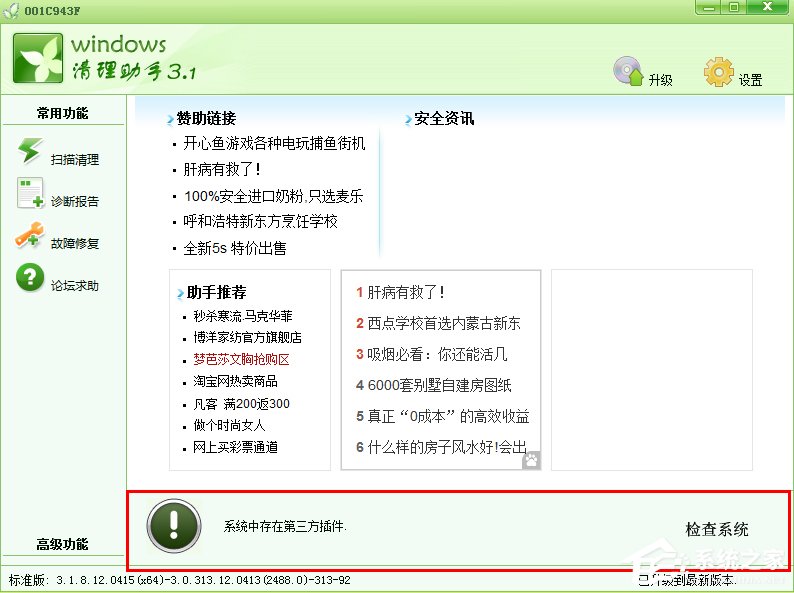
5、掃描結果如圖,風險中級、高級的直接清除掉,風險低級的查看詳細信息在處理。
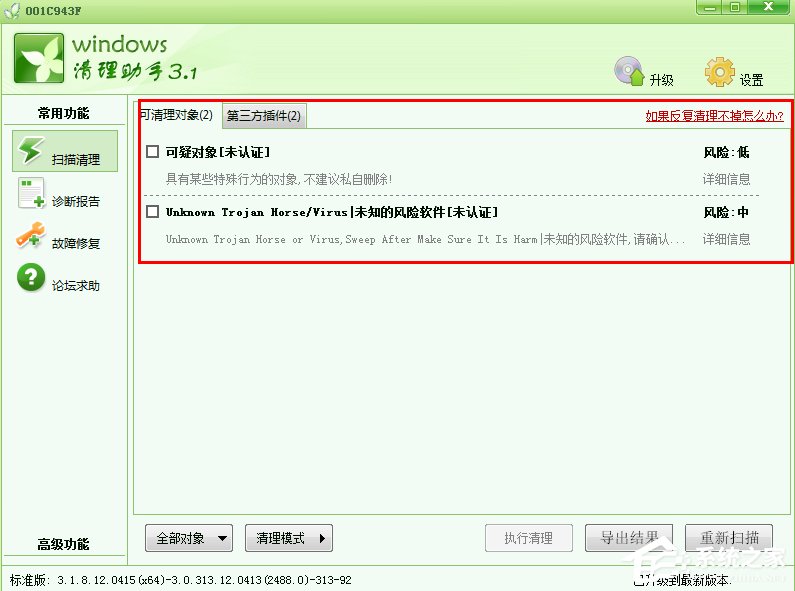
6、如圖,這兩個程序均為惡意的仿冒程序,選擇清理。
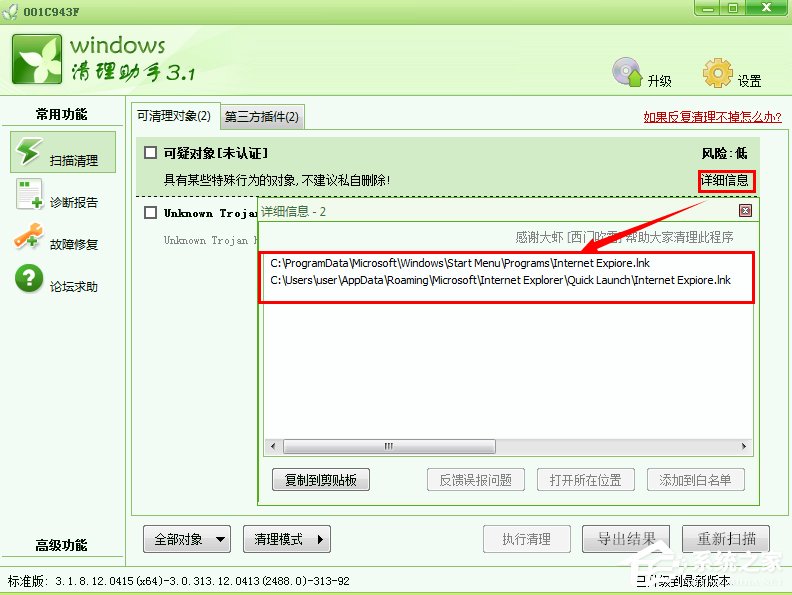
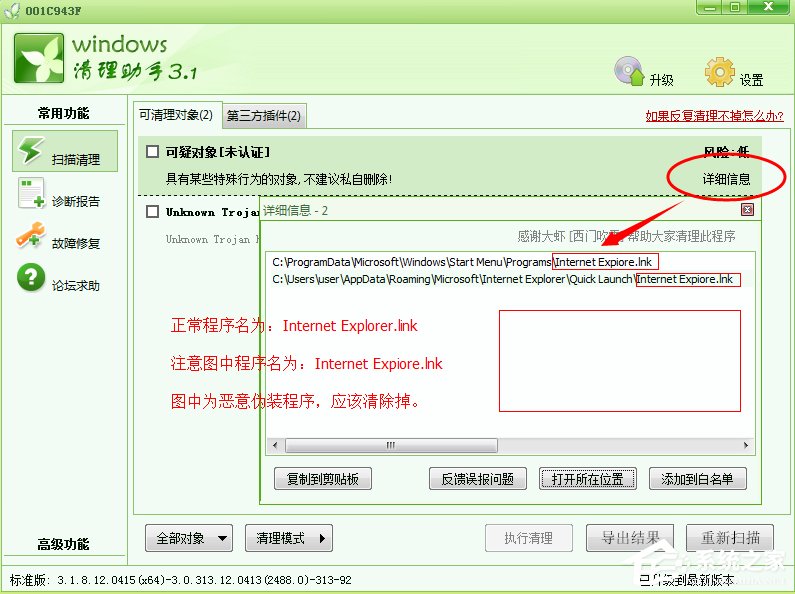
7、重啟計算機,完成清理。計算機重啟后,Windows清理助手后自動運行,檢查結果。
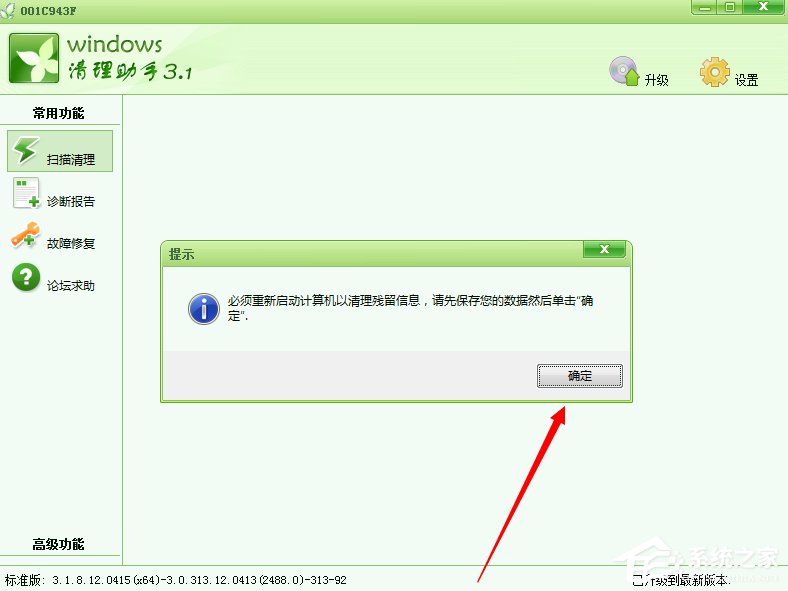
以上就是Windows7解決appcrash問題的教程了,是不是很簡單,我們只需要利用Windows清理助手清理惡意軟件及其風險較高的軟件,之后在進行重啟電腦就可以了。
相關文章:
1. 統信uos操作系統怎么激活? 統信UOS系統家庭版激活教程2. Unix文件系統和pwd命令實現詳解3. Windows 注冊表LastKey鍵值的設置技巧4. 微軟發現蘋果 macOS 漏洞 可植入惡意軟件5. 如何在電腦PC上啟動Windows11和Linux雙系統6. CentOS上的安全防護軟件Selinux詳解7. UOS文檔查看器怎么添加書簽? UOS添加書簽的三種方法8. deepin20時間顯示不準確怎么調整? deepin時間校正方法9. 統信uos系統怎么進行打印測試頁和刪除打印機?10. VMware Workstation虛擬機安裝VMware vSphere 8.0(esxi)詳細教程
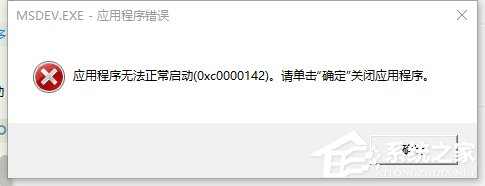
 網公網安備
網公網安備